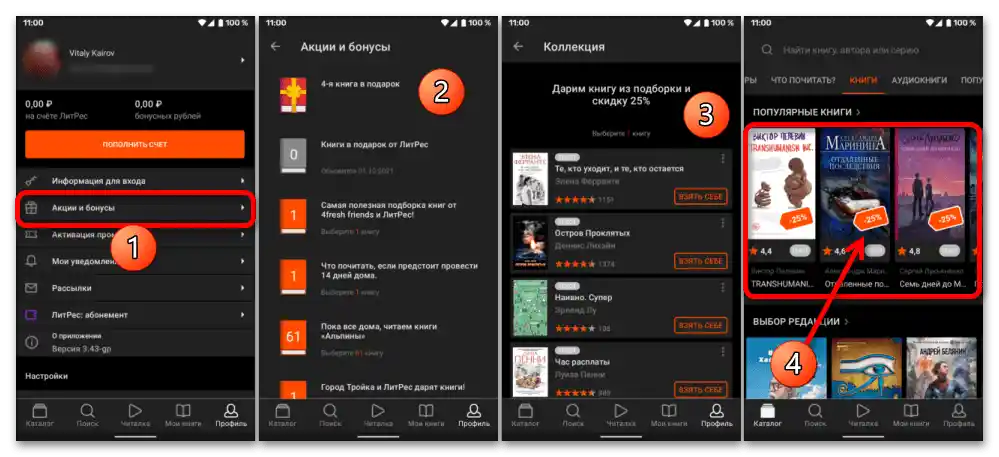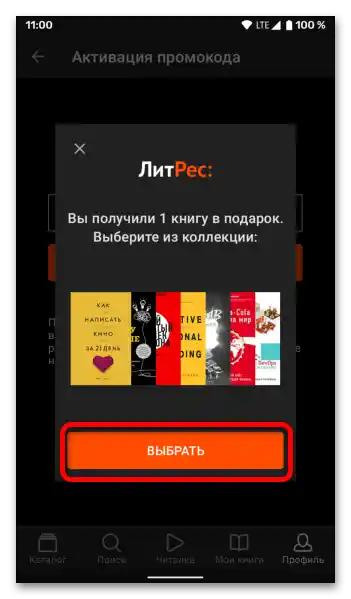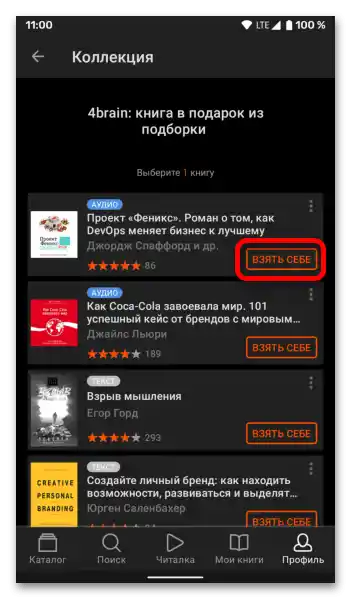Opcja 1: Komputer
Najprościej i najszybciej wprowadzić kod promocyjny w LitRes przez przeglądarkę na PC, odwiedzając osobną sekcję serwisu książkowego.
- Przejdź do powyższego linku na stronę główną serwisu i, jeśli jeszcze tego nie zrobiłeś, zaloguj się na swoje konto.
- Na górnym pasku kliknij zakładkę "Kod promocyjny".
- Wprowadź go i naciśnij przycisk "Aktywuj".
- Zapoznaj się z wynikiem wykonania procedury. Najczęściej aktywacja kodu daje jedną lub kilka książek z określonej listy (wydawnictwo, tematyczna selekcja itp.) w prezencie oraz zniżkę na następne zakupy. Okres ważności oferty może być ograniczony czasowo – w naszym przypadku to trzy dni.
- Aby dodać dzieło do swojej biblioteki, należy skorzystać z przycisku "Weź dla siebie", po czym będzie można je znaleźć w sekcji "Moje książki" (zakładka "Moje") i rozpocząć "Słuchanie" lub "Czytanie".
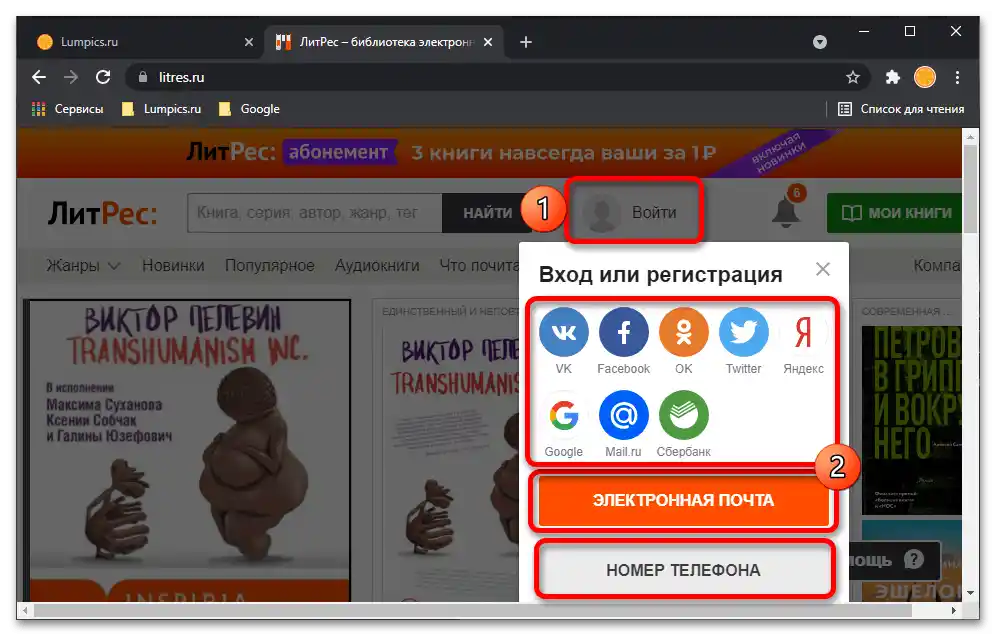
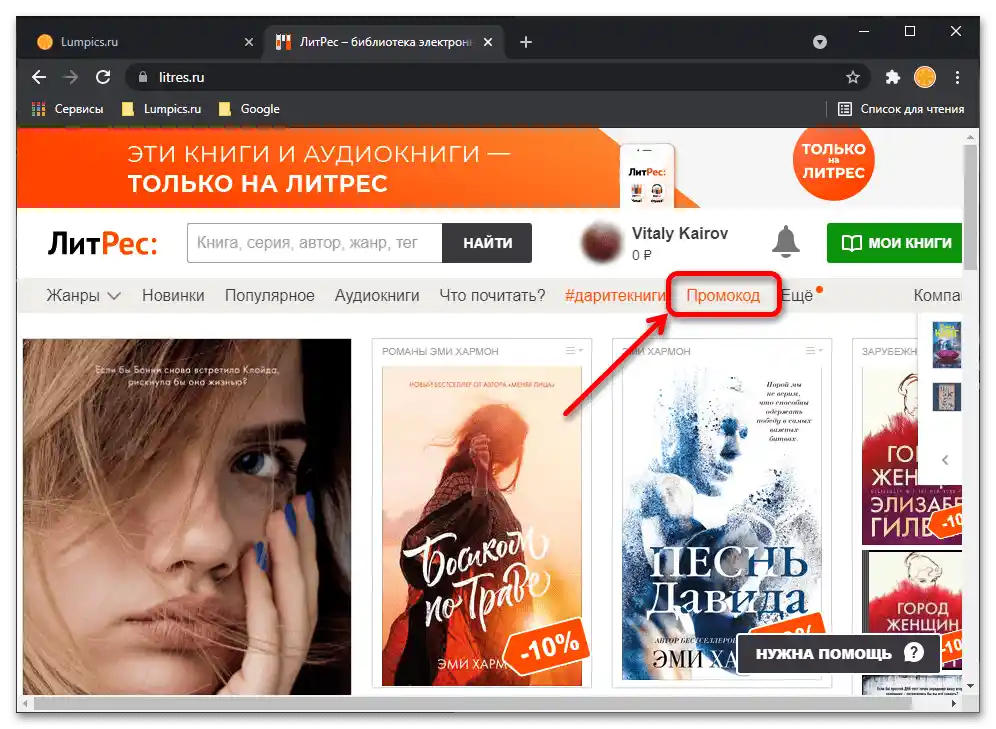
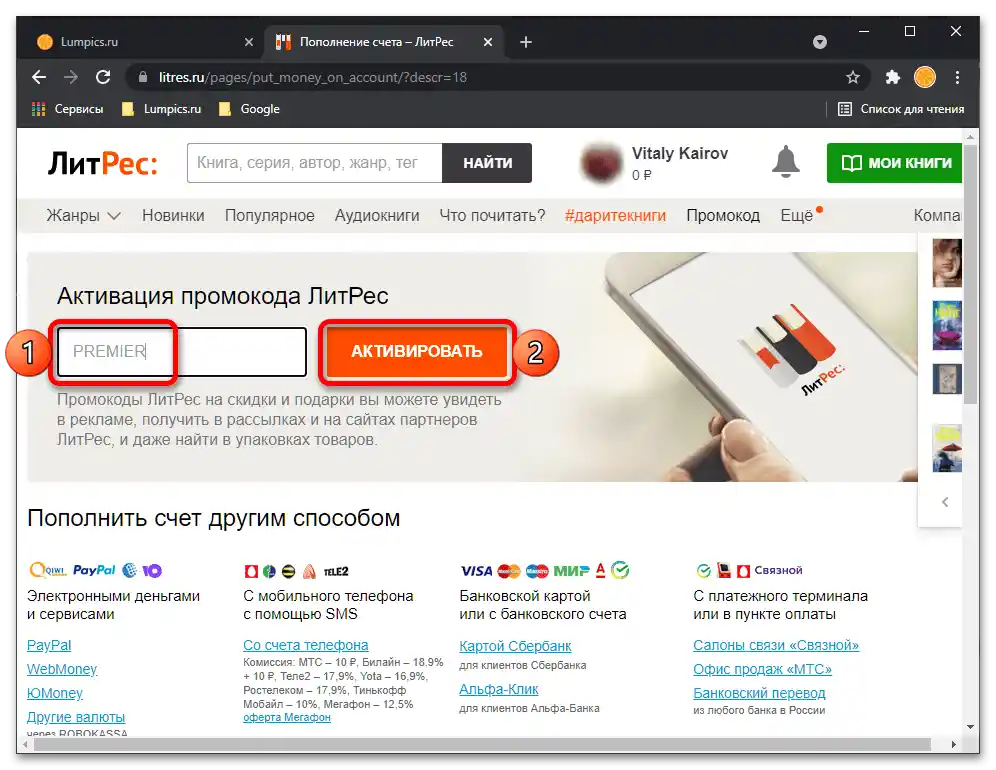
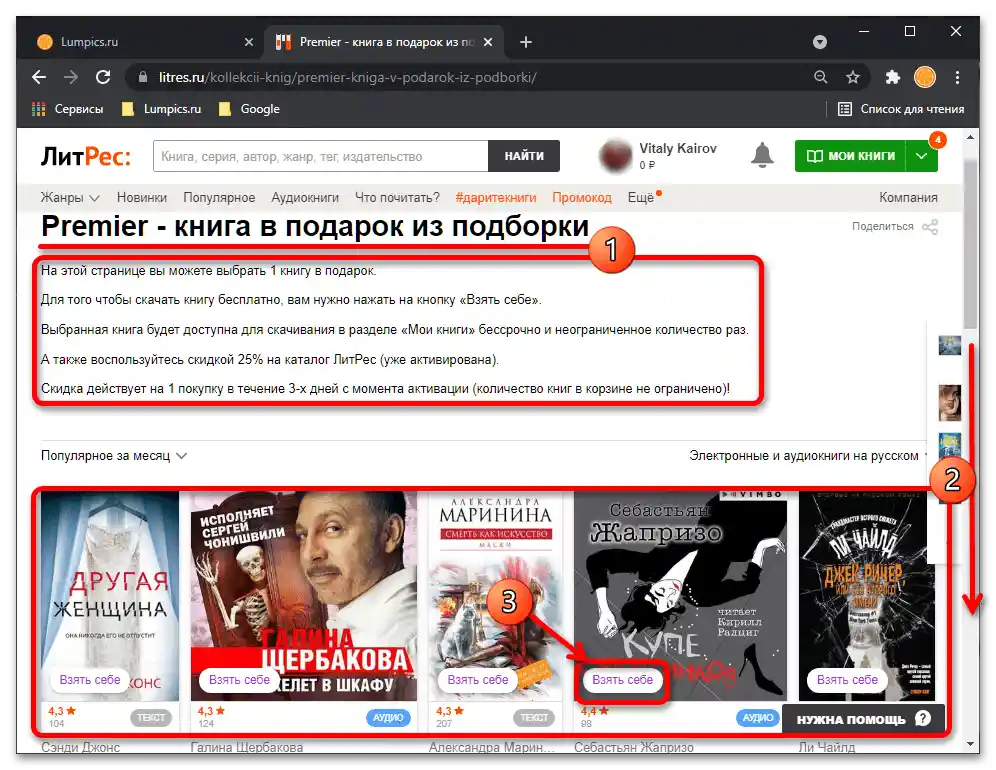
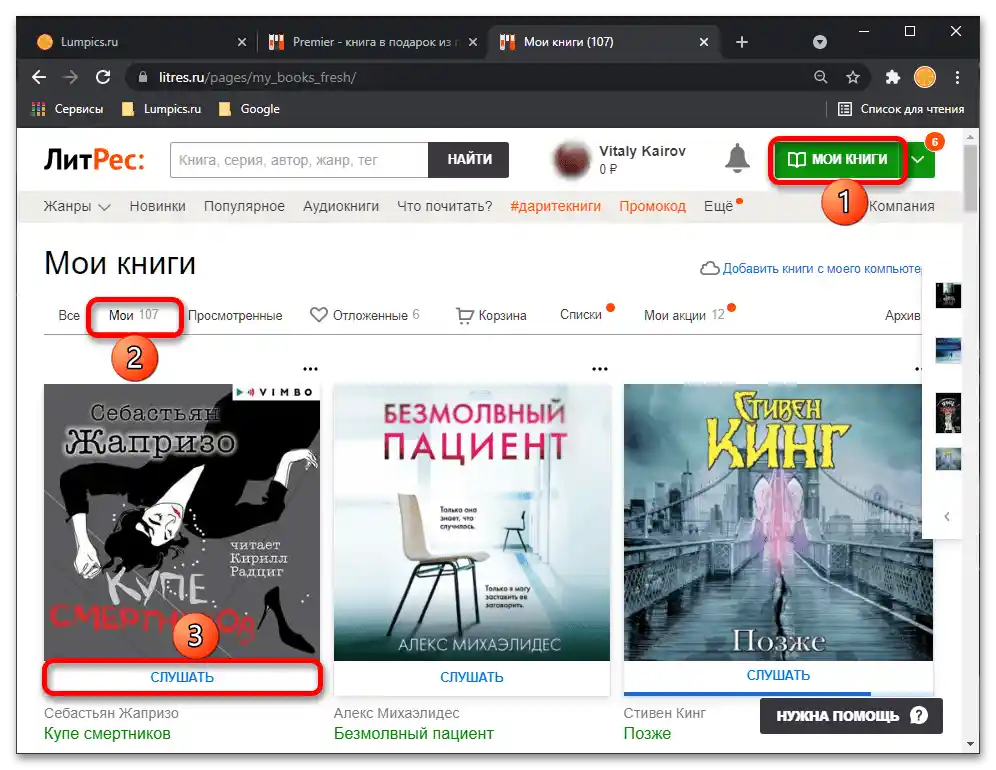
Uwaga: Wszystkie niewykorzystane oferty (zarówno zniżki, jak i książki, które nie zostały od razu odebrane) można znaleźć w zakładce "Moje promocje" w sekcji "Moje książki".
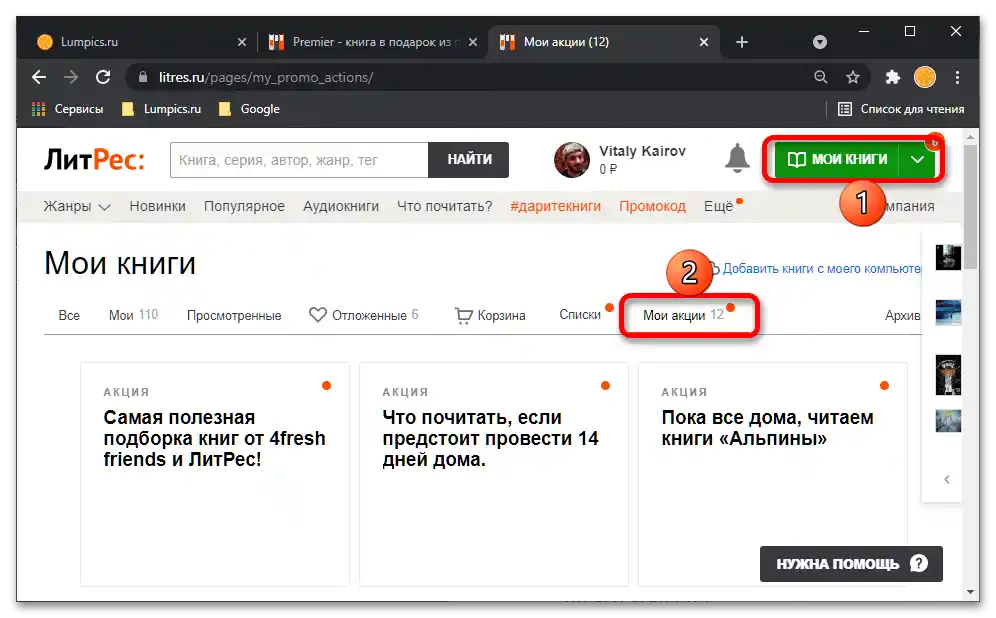
Kody promocyjne do LitRes łatwo znaleźć na tematycznych stronach – wystarczy wpisać w Google lub Yandex odpowiednie zapytanie, a ich aktywacja to doskonała okazja do bezpłatnego uzupełnienia swojej cyfrowej kolekcji książek.
Opcja 2: Urządzenie mobilne
Na urządzeniach mobilnych również istnieje możliwość wprowadzenia kodu promocyjnego w LitRes, jednak w Android i iOS/iPadOS odbywa się to zupełnie inaczej.
Android
Aktywacja kodu promocyjnego na Androidzie może być wykonana w oficjalnej aplikacji mobilnej serwisu książkowego.
- Uruchom LitRes i przejdź na dolnym pasku do zakładki "Profil".
- Dotknij opcji "Aktywacja kodu promocyjnego".
- Wprowadź go i stuknij "Aktywować" w celu potwierdzenia.
- Zapoznaj się z tym, jaki prezent daje wprowadzony kod, a następnie naciśnij przycisk "Wybierz".
![Jak wprowadzić kod promocyjny w LitRes-020]()
Jeśli, a często tak jest, dodatkowo oferowana jest zniżka na przyszły zakup, według własnego uznania możesz albo od razu "Przejdź do sklepu", albo zrobić to później, zamykając okno z powiadomieniem.
- Zapoznaj się z książkami z zestawienia i wybierz tę, którą chcesz "Weź dla siebie",
![Jak wprowadzić kod promocyjny w LitRes-022]()
po czym zostanie ona natychmiast dodana do biblioteki i stanie się dostępna do czytania/słuchania, w zależności od typu. Możesz to sprawdzić, przechodząc do zakładki "Moje książki" na dolnym pasku lub z okna powiadomienia.
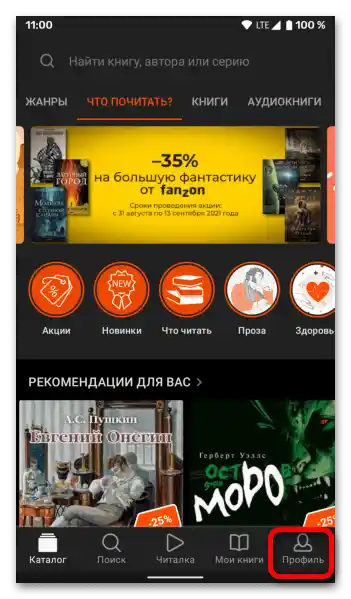
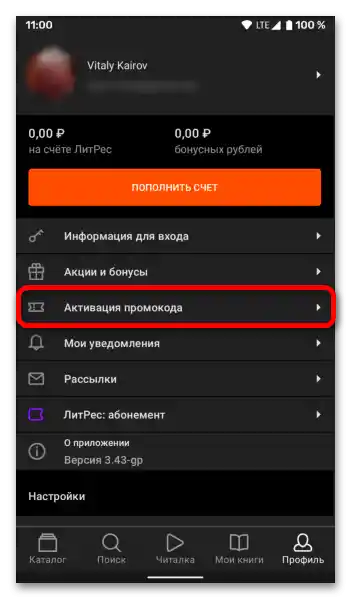
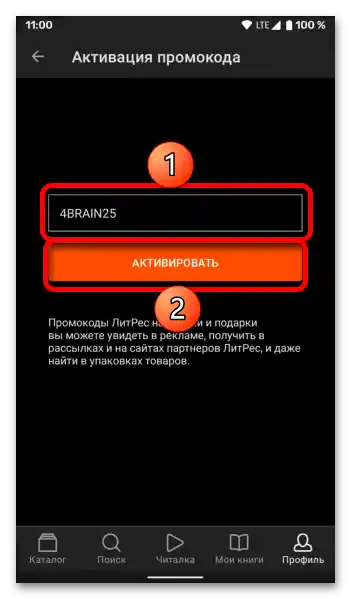
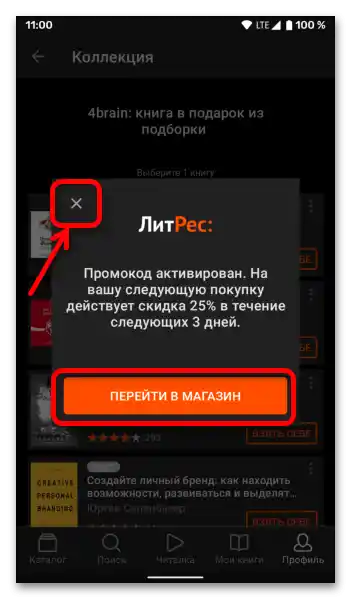
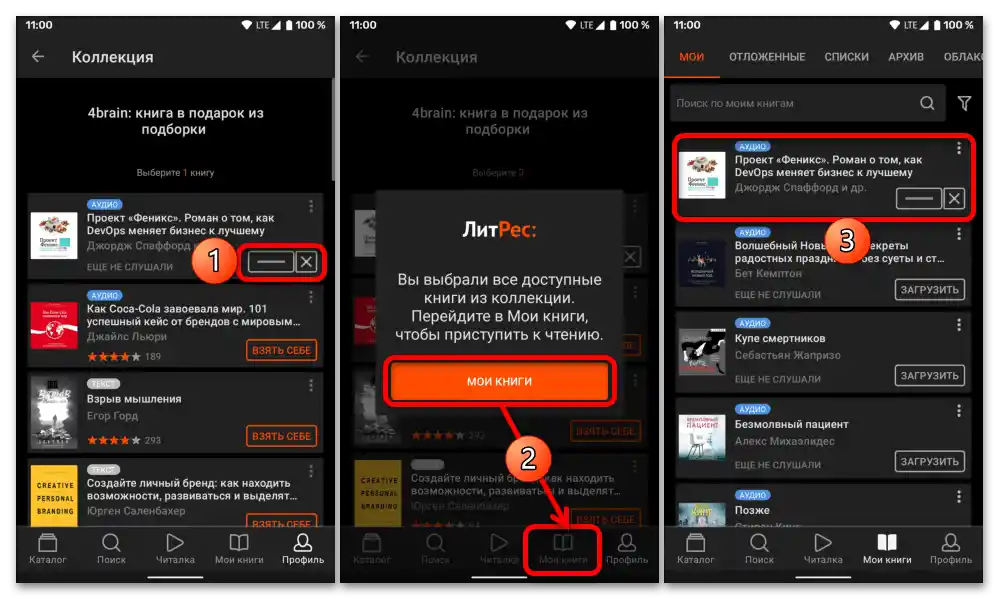
iPhone/iPad
W mobilnej aplikacji LitRes dla smartfonów i tabletów Apple brakuje możliwości wprowadzenia kodu promocyjnego (w ustawieniach profilu po prostu nie ma odpowiedniej sekcji), dlatego jedynym sposobem rozwiązania problemu opisanego w tytule artykułu w tym przypadku będzie odwiedzenie oficjalnej strony i wykonanie instrukcji podobnej do tej dla PC.
- Skorzystaj z powyższego linku, aby otworzyć stronę główną serwisu książkowego w dowolnej przeglądarce (w naszym przykładzie używamy Safari). Naciśnij "Zaloguj się" i zaloguj się na swoje konto.
- Przewiń w lewo linię "Wszystkie książki" i dotknij opcji "Więcej", a następnie wybierz w pojawiającym się menu opcję "Kod promocyjny".
- Wprowadź go i dotknij "Aktywuj".
- Wybierz książkę(i) na prezent i zapoznaj się z rabatem, jeśli taki jest oferowany.
- Naciśnij "Weź dla siebie", aby dodać wybrane dzieło do biblioteki.
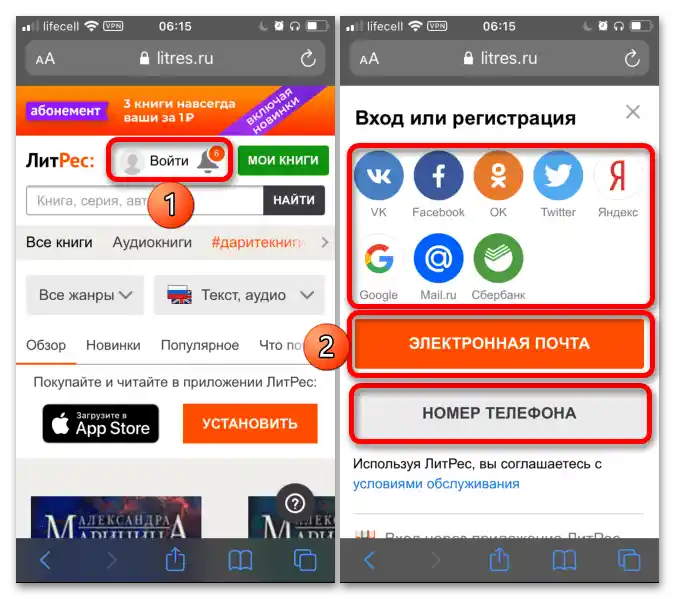
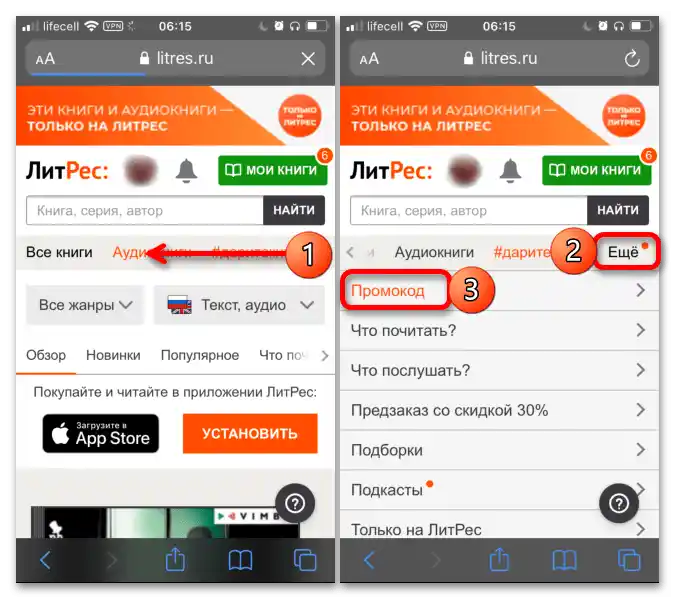
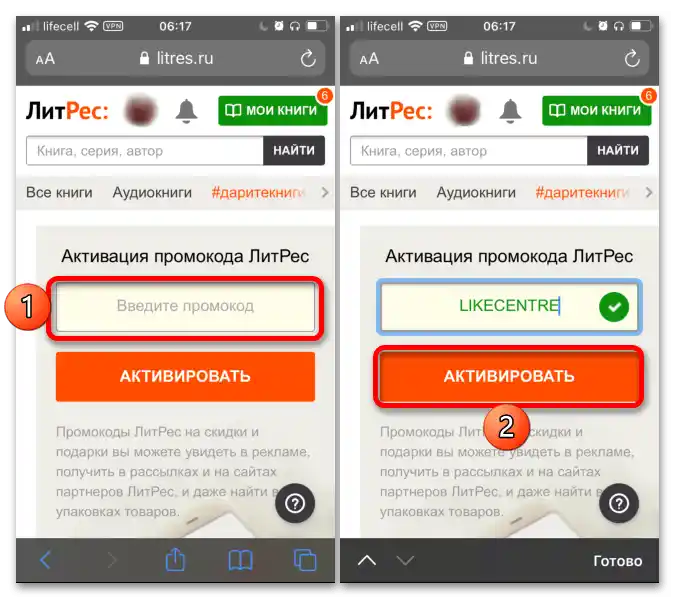
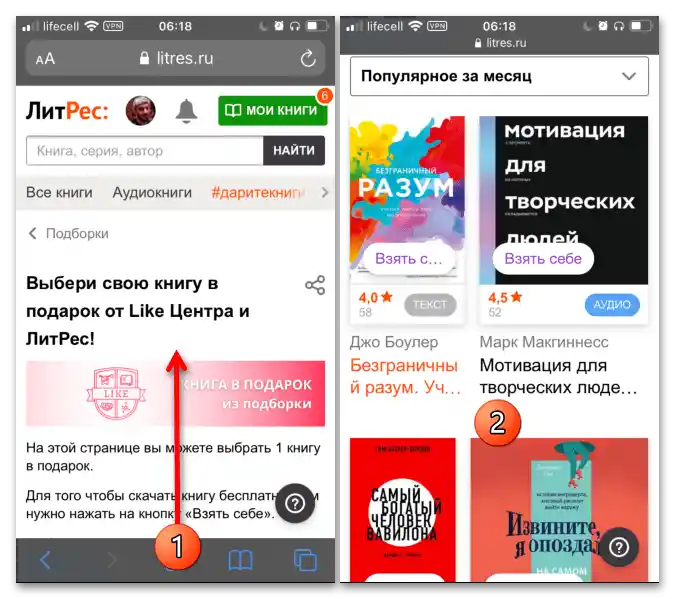
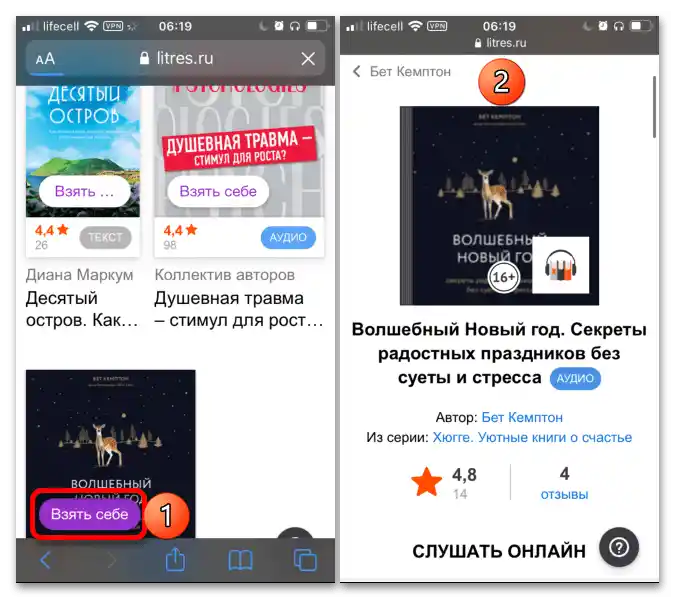
Wybrana książka natychmiast pojawi się również w mobilnej aplikacji dla iPhone/iPad, skąd od razu będziesz mógł przejść do jej czytania lub słuchania.
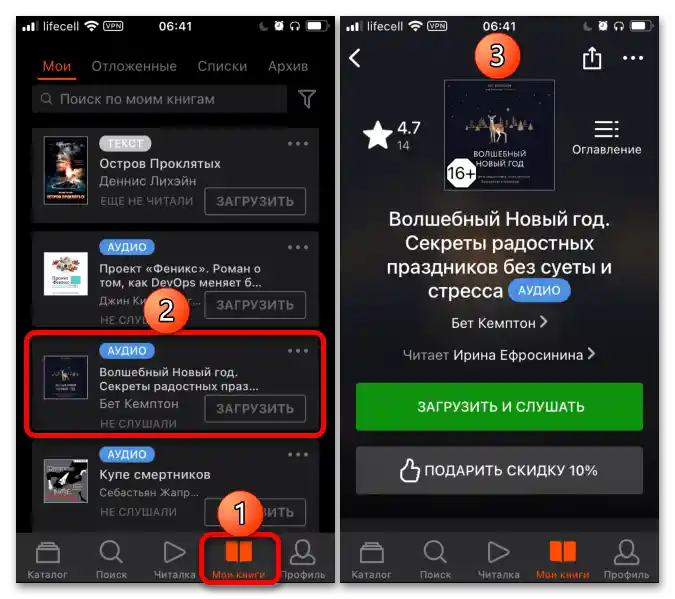
Uwaga: Jeśli oferta kodu (książka w prezencie) nie została wykorzystana od razu, można ją znaleźć w ustawieniach "Profilu" — sekcja "Promocje i bonusy". Rabaty, w przeciwieństwie do wersji internetowej serwisu, są tutaj niedostępne, ale są wyświetlane bezpośrednio w katalogu w postaci specjalnej nakładki na okładce.